日常都會有機率造成 iPhone 手滑掉入水中,導致水珠卡在 iPhone 底部喇叭孔外,那要怎麼將水珠完全排出呢?除了可以利用iPhone排水捷徑外,現在還可以利用超實用的iPhone手機排水App「Sonic」,目前這款應用程式剛好正在限免中,建議趕緊依照這篇領取永久免費Sonic專業版本,往後iPhone如果泡水時,就能透過震動將手機內的小水珠震出來!
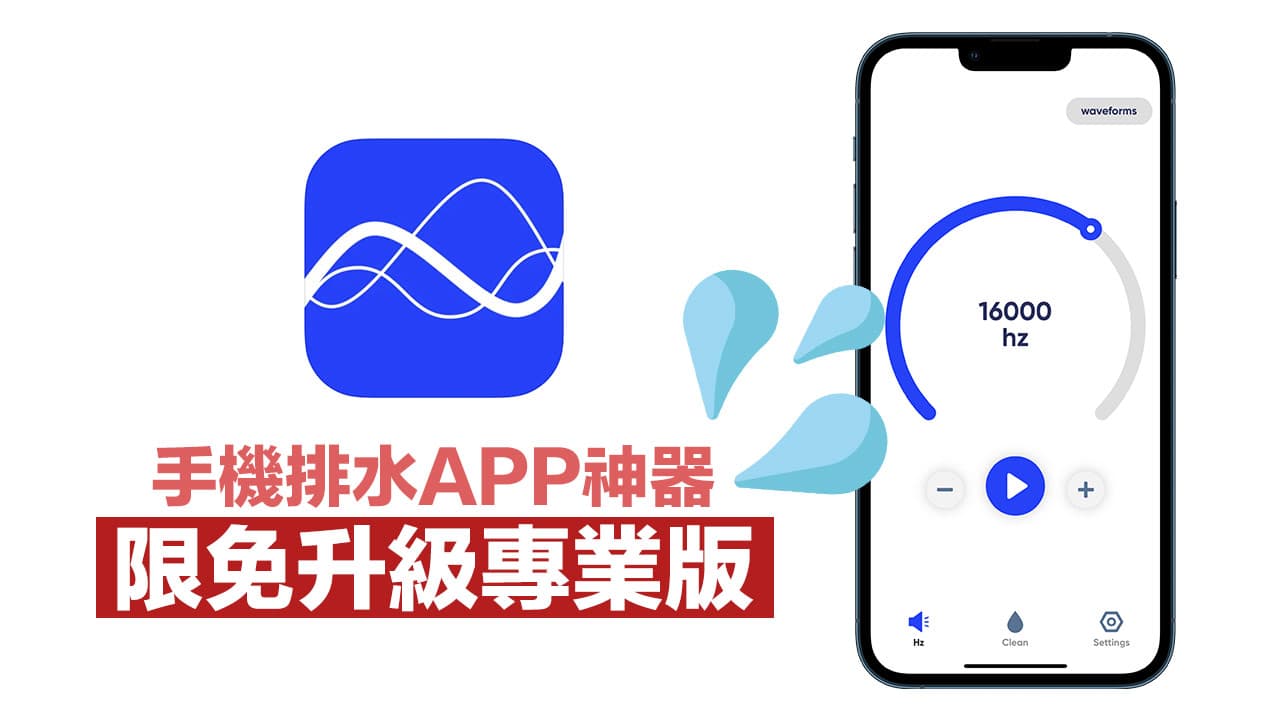
iPhone排水App「Sonic」怎麼用?
先來介紹手機排水App「Sonic」使用方式,算是一款 iPhone 上相當便利的排水工具,原理是利用手機發出刺耳又尖銳的「高頻率共振聲波」頻率,並且將 iPhone 喇叭孔的水珠給震出去,要是有灰塵同樣也可以利用這款工具邊震邊清,清潔和排水效果也會大幅提升。(APP下載位置在文末)
「Sonic」主介面預設是 Clean ,只要點擊下水滴按鈕後,能夠讓手機發出非常奇特的高頻率聲音,就能將iPhone底部的水珠往外震出,實際可以用手指去遮住揚聲器感覺看看,震動效果其實非常強烈。
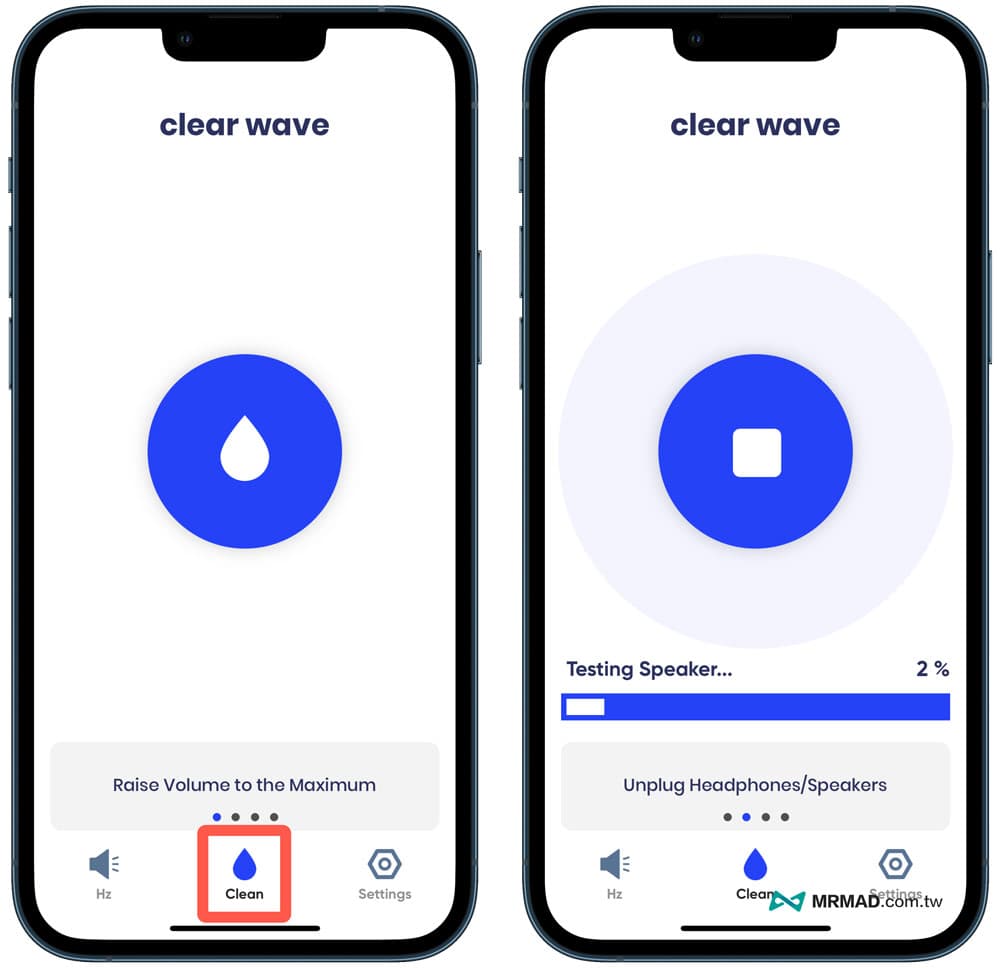
關於頻率可以透過「Settings」頁面中,能夠自由選擇「Bass(低音)、jumper(跳線)、thunder(雷聲)」三種模式。
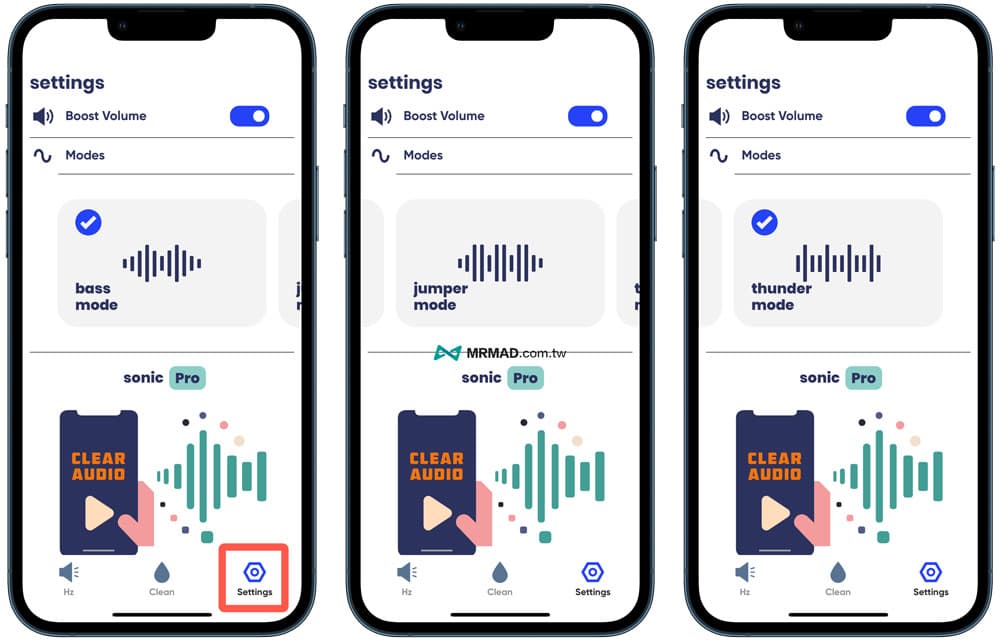
另外「Sonic」還有額外提供 Hz 功能,能夠自訂 1Hz ~ 25000 Hz 高頻聲音,透過播放鍵左右兩側「+」與「-」調整,或者也可以利用拖曳方式調整頻率,按下「播放鍵」就能聽見手機揚聲器發出高頻聲音,要是 Clean 無效就可以利用 Hz 模式將水珠震出去。
另外也可以點選右上角「Waveforms」也會提供7種不同波形、音頻與震動效果,可以嘗試看那種最適合。
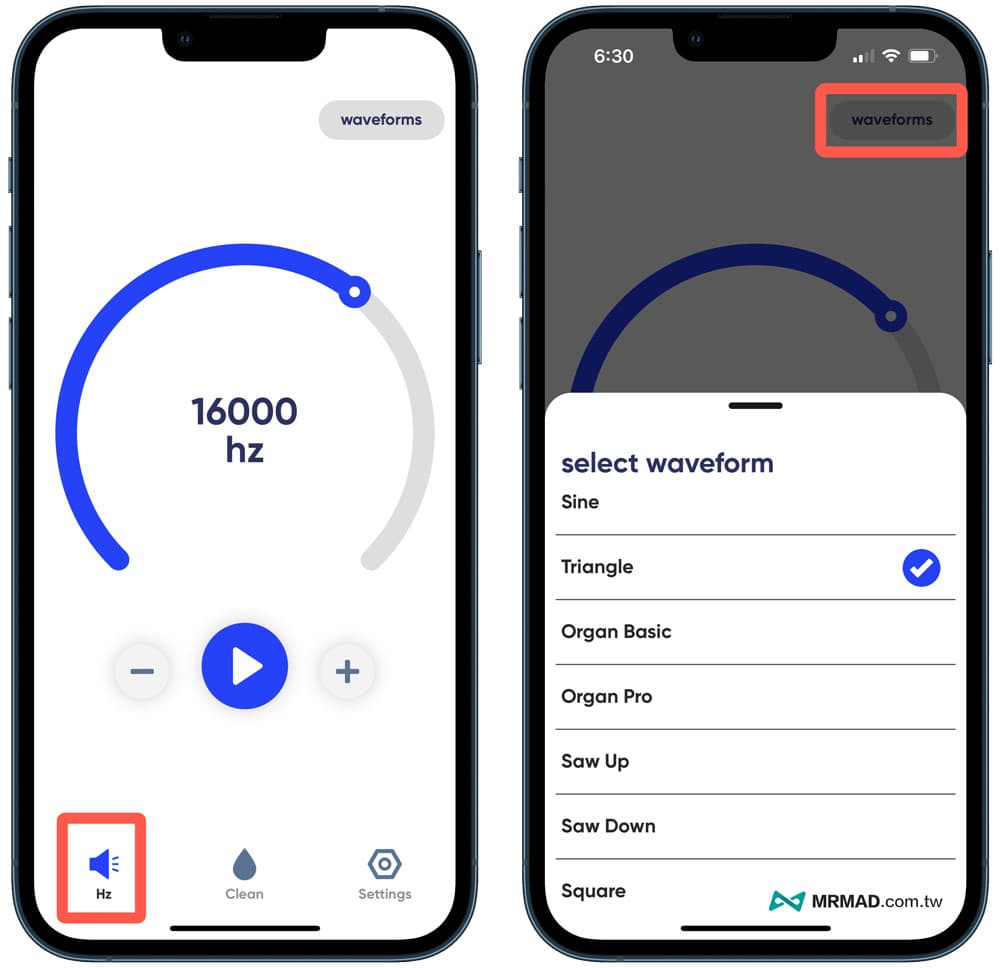
看完以上功能介紹後,再來就來教大家如何領取限時免費「Sonic」技巧。
免費領取手機排水Sonic專業版技巧
開啟「Sonic」APP後,點擊右下角「Settings」,從頁面中按下「Try Now」,會進入升級專業版視窗,能夠發現當前狀態為免費升級 Sonic 專業版,點擊「Upgrade Now $0」按鈕進行升級。(PS. 剛寫完秒變付,目前正聯繫作者,看是否能延長限免時間)
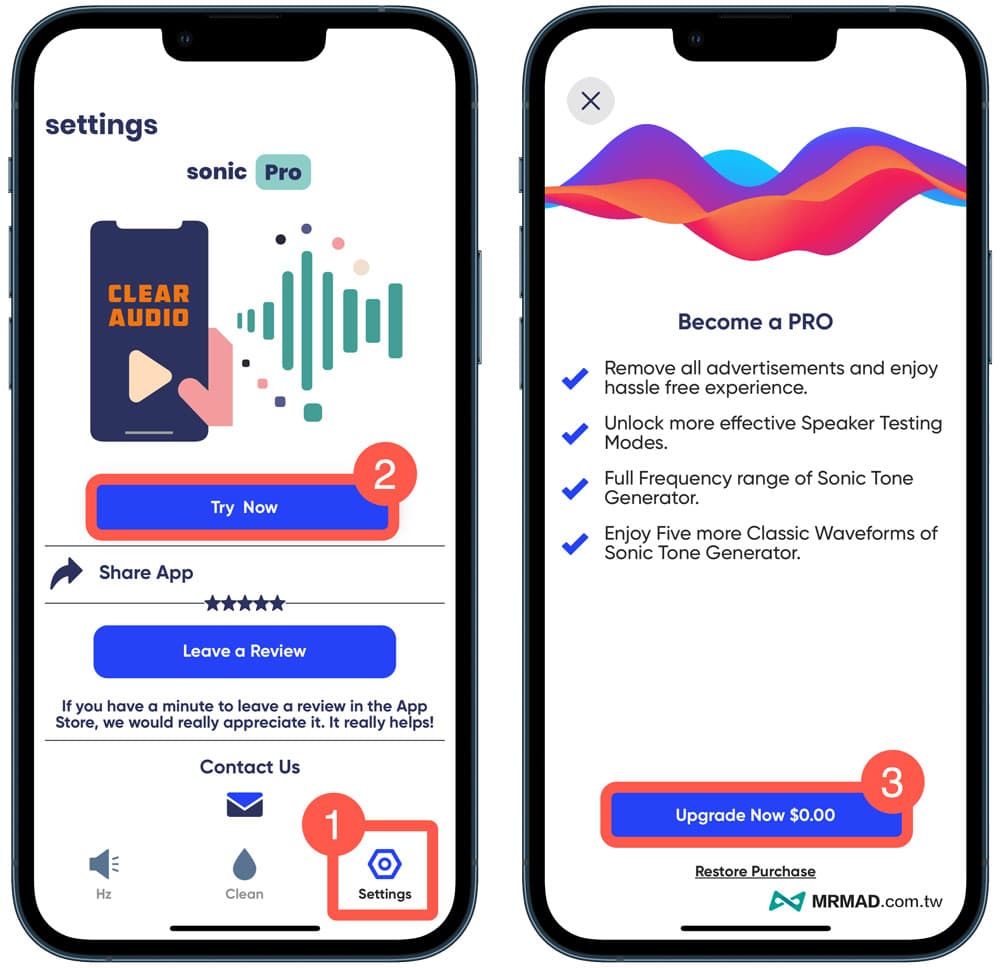
過程只要通過 App Store 交易認證後,就可以以0元免費升級到Sonic 專業版本上。
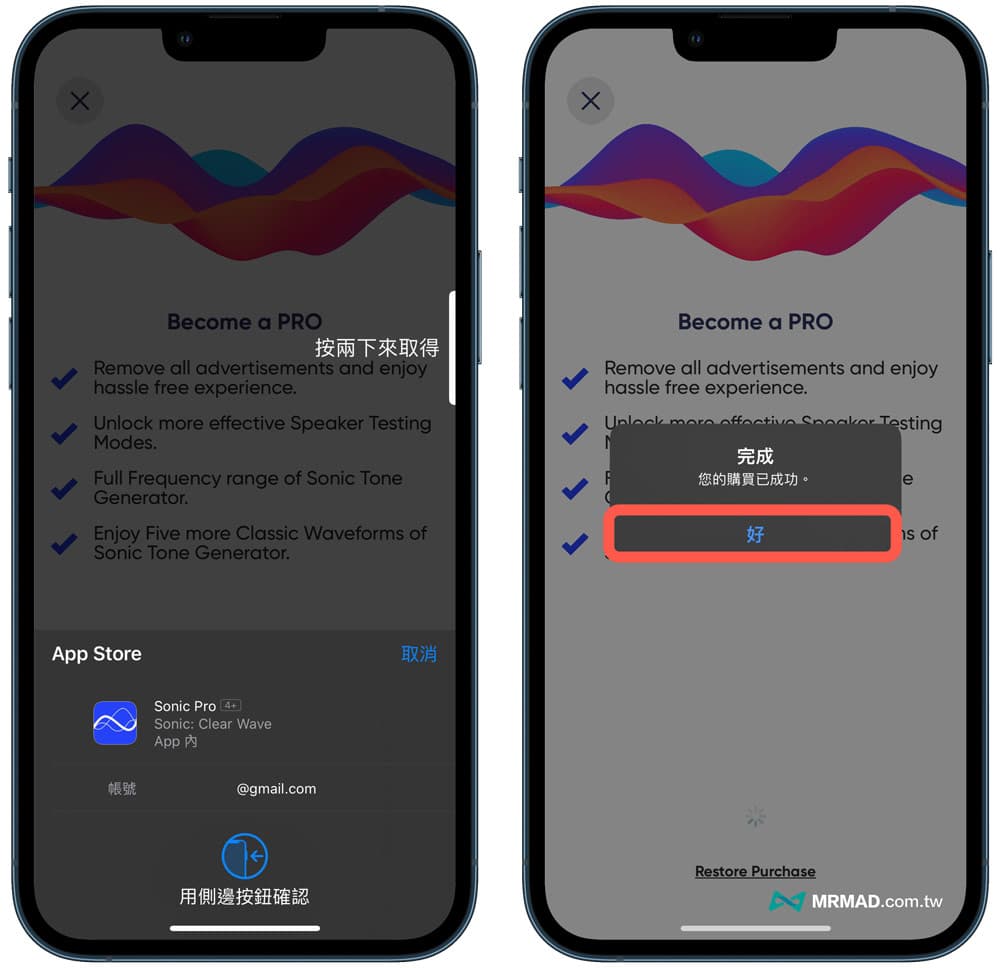
功能總結
這款 iPhone排水App「Sonic」與先前熟悉的排水 App 不太相同,但是功能上來說,反而是這款功能比較強大,且在介面操作體驗上也相當人性化,要是後續iPhone 手機真的碰到手機外觀孔洞進水情況,就可以透過這款排水App快速將水珠排除。
那麼很多人也會好奇用播放高頻率真的可以排水嗎?實際上 Apple Watch Series 2 開始,就已經能夠實現排水功能,同樣也是透過揚聲器發出高頻率聲音,以震動方式將水排出,目前這款排水 App 原理也是相同,只要水卡在 iPhone 底部孔洞內,利用 Sonic 播放不同頻率,確實能夠利用聲波震動將水珠排除,同時也可以用來清潔喇叭灰塵,不過需要搭配軟性刷子,邊震邊刷就能夠將灰塵清潔乾淨。
最後提醒,要是水泡浸 iPhone 機身裡面,就無法透過排水 App 來解決,盡快拿到維修中心才是最佳解決方法。
延伸閱讀:
- iPhone feedback 怎麼用?iOS必學回報測試版錯誤功能
- 【GXNOVA】PSP模擬器iOS 安裝技巧教學,免JB秒變掌上型遊戲
- iPhone通話錄音功能在哪?不允許電話錄音原因與6招解決方法
想了解更多Apple資訊、iPhone教學和3C資訊技巧,歡迎追蹤 瘋先生FB粉絲團、 訂閱瘋先生Google新聞、 Telegram、 Instagram以及 訂閱瘋先生YouTube。